سامسونگ با خرید SmartThings حرکتی بزرگ به سمت کنترل و مدیریت خانههای هوشمند برداشته است. SmartThings کنترل از راه دور قدرتمندی برای خانه شما است. با این ویژگی امکان کنترل انواع دستگاههای هوشمند پیش از بازگشت شما به خانه، در یک رابط کاربری ساده فراهم شده است. با یک ضربهی سریع میتوانید عملیاتی مانند روشن یا خاموش کردن چراغها، باز یا بسته شدن در گاراژ یا تنظیم دیگر دستگاههای هوشمند خانه را انجام دهید.
همیاب ۲۴ | سامانه استعلام و ردیابی گوشی، تبلت و لپتاپ
SmartThings سامسونگ چیست؟
SmartThings یک برنامه جهانی است و روی Android و iPhone برای کنترل سخت افزارها و دستگاههایی که با SmartThings سازگارهستند میباشد. نسخه جدید اپلیکیشن SmartThings قابلیتهای قبلی این اپلیکیشن را با دیگر اپلیکیشنهای سامسونگ در حوزه اینترنت اشیا مانند Samsung Connect Smart Home و Smart View ترکیب کرده و تجربهای یکپارچه از همه دستگاههای سازگار با SmartThings را برای شما ایجاد میکند.
SmartThings سامسونگ چگونه کار میکند؟
با برنامه SmartThings میتوانید دستگاههای هوشمند خانه مانند یخچال، تلوزیون، اجاق گاز، ماشین ظرفشویی و لباسشویی، دستگاه تصفیه هوا، روشنایی منزل و غیره را تحت کنترل خود قرار دهید. برای استفاده از SmartThings، باید با یک حساب سامسونگ وارد شوید و یک مرکز Wi-Fi SmartThings به شبکه Wi-Fi خود اضافه کنید
اپلیکیشن SmartThings را از طریق یکی از لینکهای زیر دانلود نمایید:
برای راه اندازی و شروع کار با برنامه SmartThings گزینه how to use را بزنید:
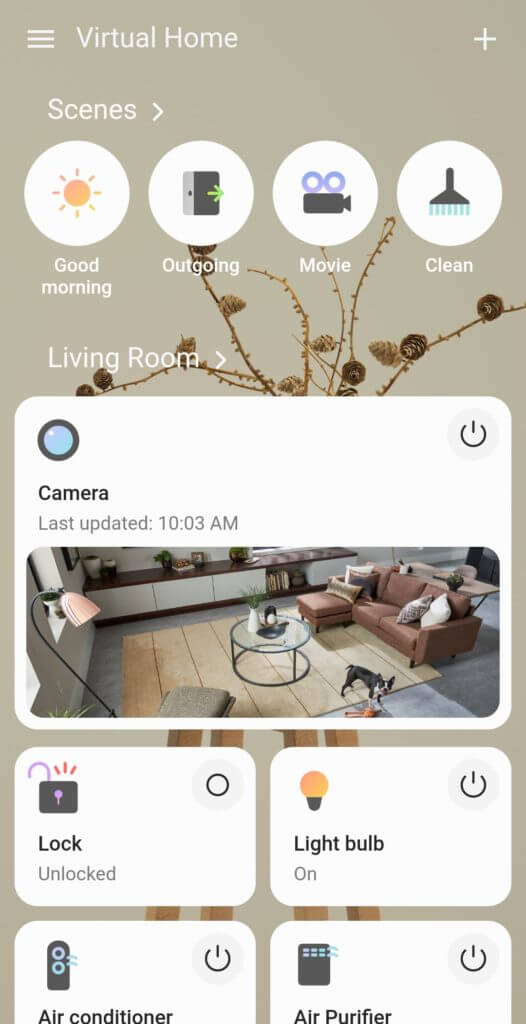
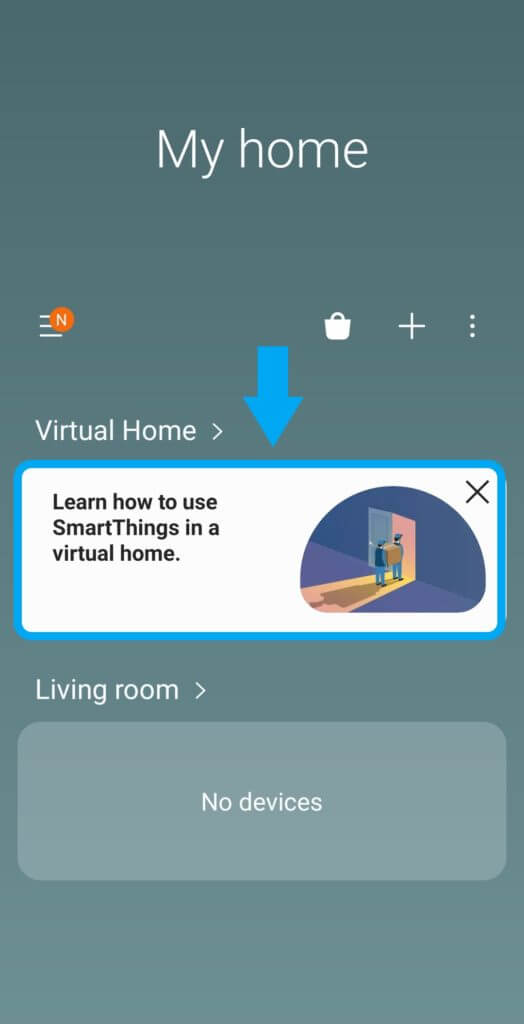
حتما بخوانید: “یافتن تلفن من” find my mobile | ردیابی گوشی سامسونگ
قابلیتهای برنامه SmartThings
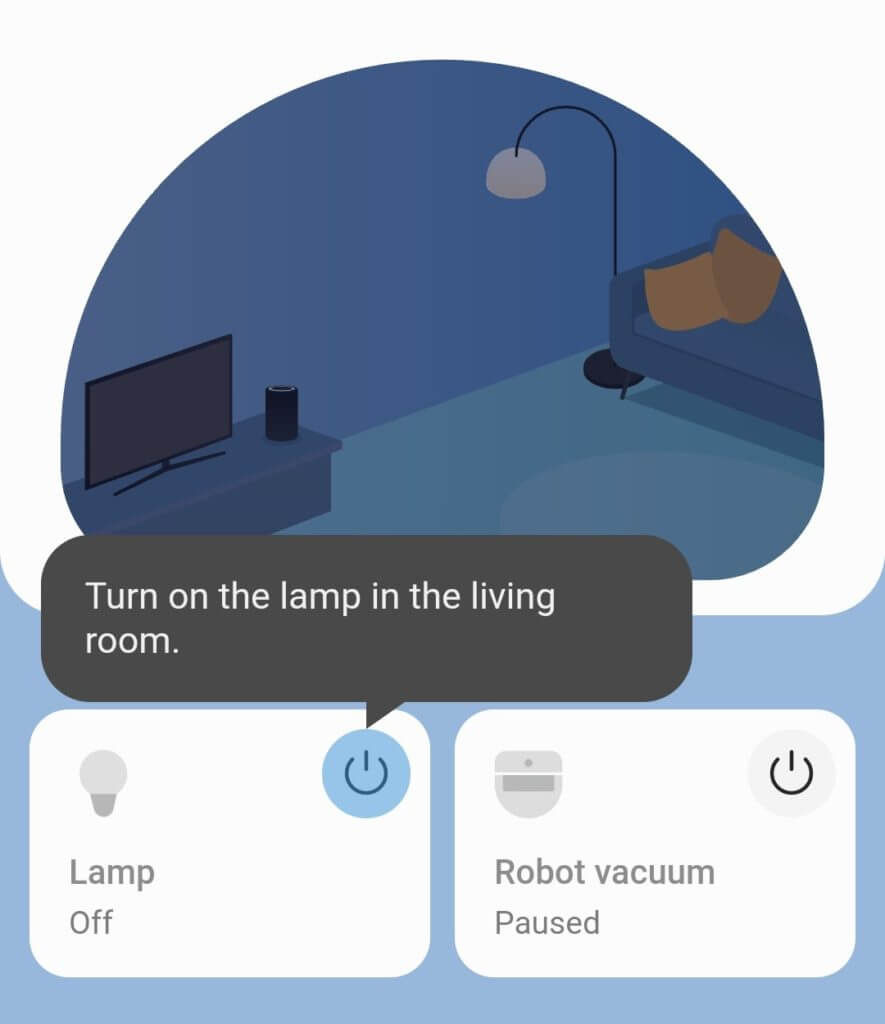
با SmartThings میتوانید از راه دور وضعیت دستگاههای ثبت شده را کنترل و بررسی کنید، مثلا لامپها را روشن کنید یا جاروبرقی را به کار بیاندازید.
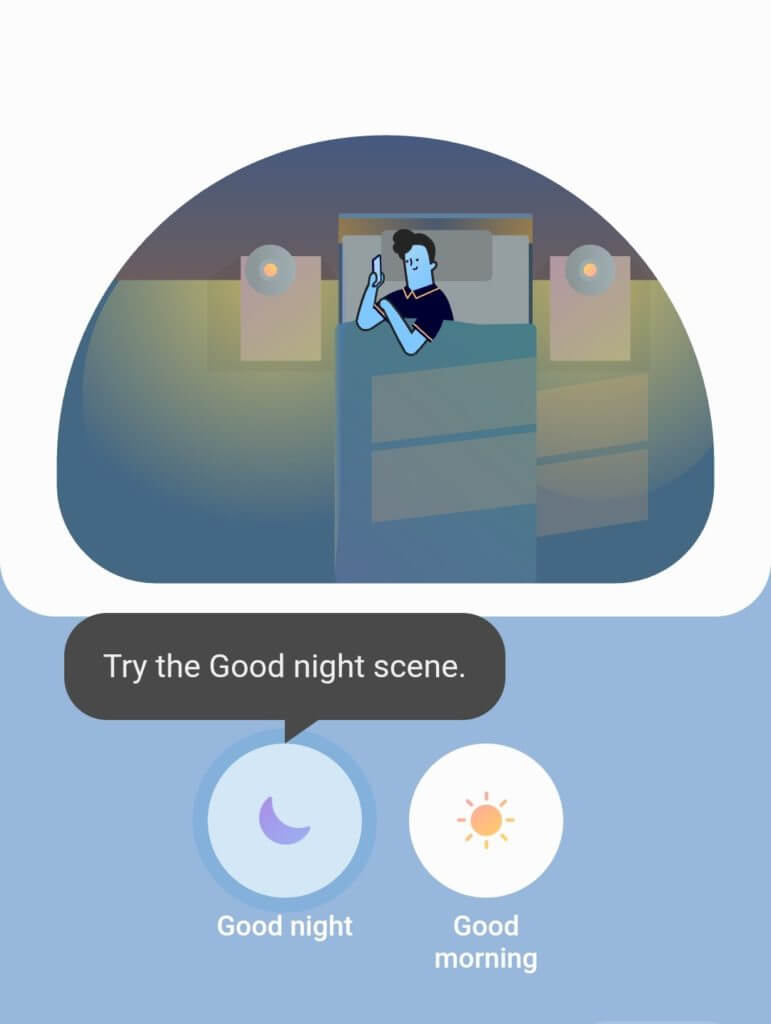
میتوانید چندین دستگاه را در یک حالت گروهبندی کرده و همزمان آنها را کنترل کنید. (تلوزیون و لامپ ها را قبل از اینکه به تخت بروید خاموش کنید).
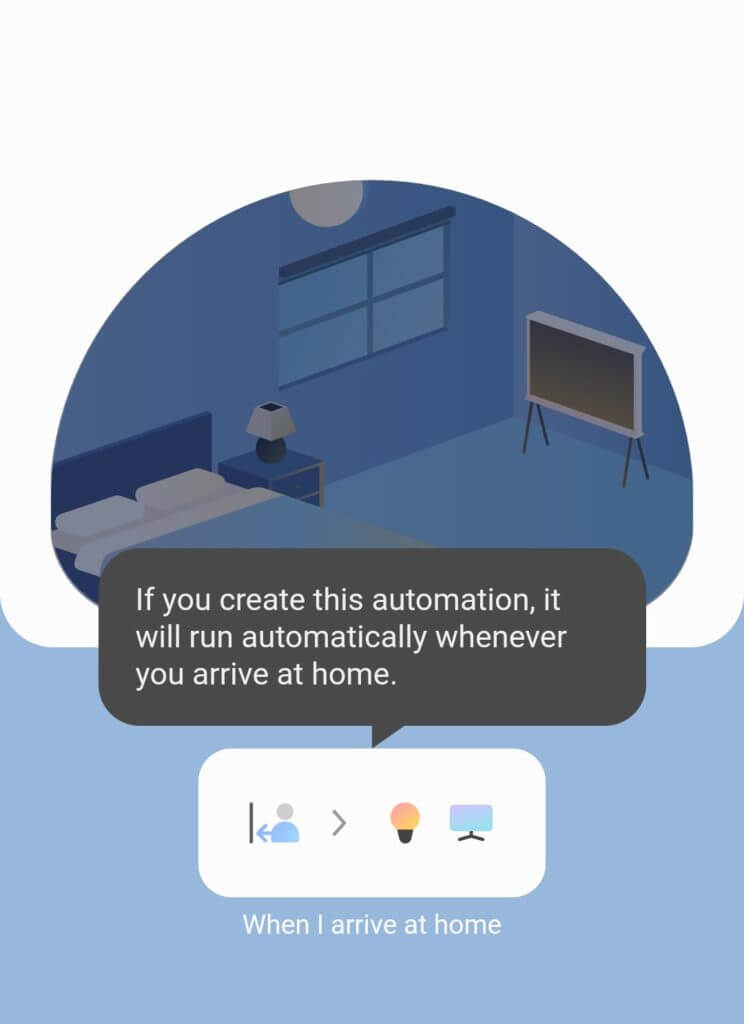
تنظیمات دستگاه خود، از جمله زمان و شرایط کار را پیکربندی کنید و آنها را به طور خودکار انجام دهید (قبل از ورود به خانه تلوزیون و لامپها روشن شوند).
در استفاده از SmartThings به نکات زیر توجه نمایید:
* SmartThings برای گوشیهای هوشمند سامسونگ بهینه شده است و برخی از ویژگیهای آن ممکن است در در سایر گوشیها محدود شوند.
* دسترسی به SmartThings ممکن است در برخی کشورها امکانپذیر نباشد.
* هر دستگاه باید به Wi-Fi یا شبکه بیسیم دیگر وصل شود.
* برای ایجاد هماهنگی از طریق SmartThings، همه دستگاهها باید در یک حساب سامسونگ ثبت شوند.
* فناوری، عملکردها، و ویژگیهای موجود برای هر کشور، ارائهدهنده سرویس، محیط شبکه، یا محصول متفاوت است و احتمالاً بدون اطلاع تغییر خواهد کرد.
* لوگوی «با SmartThings کار میکند» باید روی محصول یا بستهبندی محصول وجود داشته باشد.
* دستگاههای سازگار باید جداگانه خریداری شوند تا به سرویسهای SmartThings دسترسی داشته باشند.
همیاب ۲۴ | سامانه استعلام و ردیابی گوشی، تبلت و لپتاپ
دیدگاه ها و تجربیات خود را پیرامون این نوشته با ما در میان بگذارید…

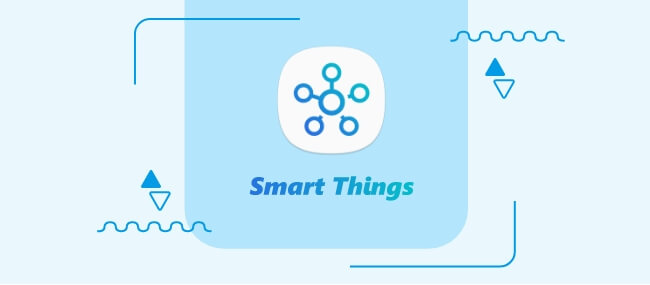

















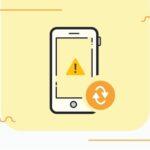
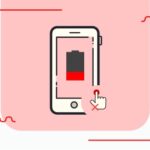






سلام
من گوشی شیاعومی جدید ۱۳ t دارم میتونم این برنامه را نصب کنم و از خدمات smart things استفاده کنم .
بله، میتوانید برنامه SmartThings را روی گوشی شیائومی خود نصب کنید و از خدمات آن استفاده کنید.
برای نصب برنامه SmartThings، مراحل زیر را دنبال کنید:
به فروشگاه برنامه گوگل پلی یا اپ استور بروید.
عبارت “SmartThings” را جستجو کنید.
روی نماد برنامه SmartThings ضربه بزنید.
روی دکمه “نصب” ضربه بزنید.
پس از نصب برنامه، آن را باز کنید و مراحل راهاندازی را دنبال کنید.
باسلام خسته نباشید من تلویزیون سامسونگ دارم که اسمارتش فعال کردم ولی کنترلش از کار افتاد هر کاری میکنم با تلویزیون جفت نمیشه وخودبخود بعداز اپلیکشن اسمارت دیسکانکت شد ممنون میشم راهنمایی کنید چجوری مجدد جفتش کنم .مدل تلویزیون QLED-Q60
سلام دوست عزیز.
برای مشکلی که با اتصال کنترل به تلویزیون سامسونگ QLED-Q60 خود دارید، میتوانید مراحل زیر را امتحان کنید تا کنترل را مجدداً جفت کنید:
خاموش و روشن کردن تلویزیون:
تلویزیون را خاموش کنید و بعد از چند ثانیه دوباره روشن کنید.
بررسی باتری کنترل:
اطمینان حاصل کنید که باتری کنترل به درستی نصب شده و دارای شارژ کافی است.
آپشن “Anynet+” یا “CEC” را بررسی کنید:
وارد تنظیمات تلویزیون شوید.
به بخش “تنظیمات تصویر” یا مشابه آن بروید.
گزینههایی مانند “Anynet+” یا “CEC” را پیدا کرده و فعال کنید.
تنظیمات کنترل:
وارد تنظیمات تلویزیون شوید و به بخش “تنظیمات کنترل” یا مشابه آن بروید.
گزینههای مرتبط با اتصال و کنترل را بررسی کرده و اطمینان حاصل کنید که همه چیز به درستی تنظیم شده است.
ریست کردن تنظیمات کنترل:
در بخش تنظیمات، گزینه “ریست تنظیمات کنترل” یا مشابه آن را پیدا کرده و اعمال کنید.
اعمال بهروزرسانی برنامه اسمارت:
اطمینان حاصل کنید که برنامه اسمارت تلویزیون شما به آخرین نسخه بهروزرسانی شده است.
جفت کردن مجدد:
در برنامه اسمارت تلویزیون، به بخش تنظیمات یا مشابه آن بروید.
گزینه “کنترلهای خارجی” یا مشابه آن را پیدا کرده و کنترل جدید را جفت کنید.
در صورتی که مشکل همچنان ادامه دارد، بهتر است با پشتیبانی سامسونگ تماس بگیرید. آنها ممکن است راهنمایی بیشتری ارائه دهند یا در صورت نیاز به خدمات تعمیراتی برسانند.
سلام ایا با برنامه استمارت دینکس گوشی خودم و برنامه های داخل آن قابل ردیابی هست؟؟؟چون دکمه ی سبزی در بالای صفحه ی گوشی هنگام تماس یا استفاده از دوربین روشن میشه و خودبخود برنانه ی ضبط صدا باز میشه و روی صفحه میاد
سلام ولی من نمیتونم نصبش کنم
میگه ک باگوشیم سازگار نیست
ممنون میشم جواب بدید
فکر نکنید سامسونگ مادون قرمز رو از گوشیاش حذف کرده چون این جایگزینش شده و فقط با دستگاه های برند سامسونگ میشه ارتباط برقرار کرد .
سلام وقت من قبل به روز رسانی فیلم میتونستم یذارم پخش کنه اط وقتی به روز رسانی کردم فقط عکس و اهنگ میتونم پخش کنم میشه راهنمایی کنید سپاس گذارم
با سلام دوست عزیز بیشتر توضیح دهید این مورد ارتباطی با این مطلب ندارد.
میتوانید از پخش کنندههای ویدئویی فروشگاههای نرمافزار کمک بگیرید.